スマートフォンの画面が壊れると、新しいデバイスへのデータ転送が困難になります。SamsungのSmart Switchは、 Samsungデバイスへのデータ転送に人気のツールですが、画面が壊れた状態で使うのは複雑に見えるかもしれません。この記事では、画面が壊れた状態でSmart Switchを使用する方法と、重要なデータを失わないようにするための効果的な代替手段をいくつかご紹介します。
Smart Switchは、Samsungのウェブサイトで公開されている、Samsung製スマートフォンへのデータ転送用公式ソフトウェアです。もちろん、パソコンへのデータのバックアップにも使用できます。スマートフォンの画面が壊れていてもまだ使える場合は、以下の手順に従って、破損したスマートフォンからパソコンに直接データを転送できます。スマートフォンの画面が使用できない場合は、OTGアダプターを使ってマウスをスマートフォンに接続し、操作することもできます。
画面が壊れている場合、Smart Switch をどのように使用すればよいですか?
ステップ 1. Samsung Smart Switch をコンピューターにインストールします。
ステップ 2. データ転送をサポートする USB ケーブルを使用して、破損した Samsung 携帯電話をコンピューターに接続します。
ステップ3. プロンプトが表示されたら、携帯電話のUSBデバッグを許可します。コンピュータが携帯電話を検出したら、「バックアップ」をクリックします。
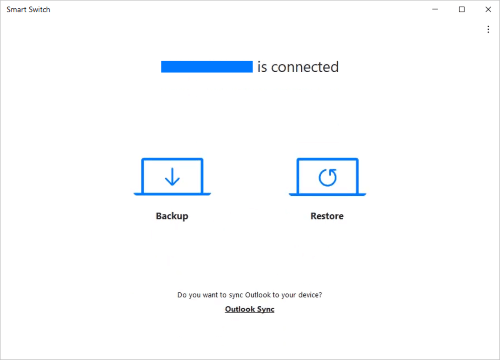
ステップ4. バックアップしたいデータカテゴリを選択します。デフォルトでは、ソフトウェアはすべてを選択します。選択後、「OK」をクリックします。
ステップ5. コンピュータが自動的にバックアッププロセスを開始します。データのサイズによっては、数分から数十分かかる場合があります。完了すると、Smart Switchから通知が表示されます。「OK」をクリックしてください。
破損した古いSamsungスマートフォンをPCにバックアップしておけば、別のSamsung Galaxyスマートフォンに復元するのは簡単です。Smart Switchのバックアップを新しいSamsungデバイスに復元するには、以下の手順に従ってください。
ステップ 1. 新しい Samsung S24 に Samsung Smart Switch をインストールします。
ステップ 2. データ ケーブルを介して新しい携帯電話をコンピューターに接続します。
ステップ3. パソコンでSmart Switchを起動します。お使いの携帯電話が検出されたら、「復元」をクリックします。
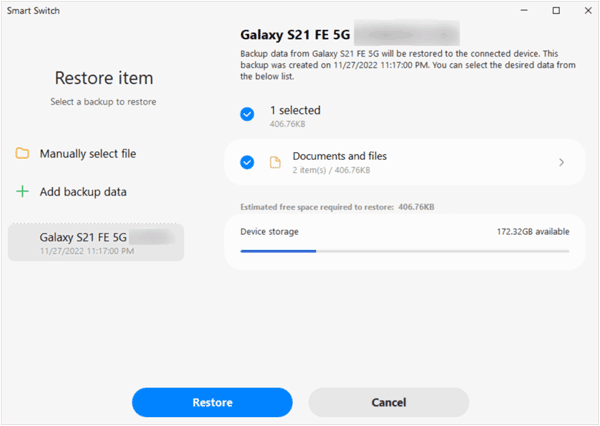
ステップ4. 関連するデータカテゴリを選択し、「今すぐ復元」をクリックします。Smart Switchは、連絡先、カレンダー、音楽、写真、ビデオ、ドキュメントを新しいスマートフォンに復元します。
画面がひどく損傷しているため Smart Switch が使用できない場合は、次の代替手段で Samsung 製携帯電話にデータを転送できます。
パート1では、画面が壊れたときにSmart Switchを使う方法を学びました。Smart Switchを搭載したSamsung Galaxyにはバックアップを転送できますが、他のスマートフォンには転送できません。壊れたSamsungのスマートフォンをSamsung以外のAndroidスマートフォンやiPhoneに交換したい場合はどうすればよいでしょうか?その場合、 Coolmuster Mobile Transfer Samsung Smart Switchの理想的な代替手段となります。
Coolmuster Mobile Transfer 、たったワンクリックでデータを簡単に転送し、新しいスマートフォンへのスムーズな移行をサポートします。SamsungからSamsung(または他のAndroid )へのデータ転送、 SamsungとiPhone間での共有など、あらゆるニーズに対応します。
Coolmuster Mobile Transferの主な機能:
ここでは、 Samsung から iPhone を例に挙げてみましょう。
01コンピュータ( WindowsまたはMac )に電話転送ソフトウェアをインストールします。
02画面が壊れたSamsungスマートフォンとiPhoneの両方をUSBケーブルでコンピュータに接続します。ソースデバイス(Samsung)とターゲットデバイス(iPhone)が正しく認識されていることを確認してください。認識されていない場合は、「反転」をクリックして入れ替えてください。

03転送したいデータタイプの横にあるボックスをクリックし、「コピーの開始」をクリックして自動転送を開始します。

ビデオガイドはこちらです(約 2 分):
データ転送のもう一つの効果的な方法は、Googleアカウントを使うことです。以前にスマートフォンでデータ同期を有効にしていた場合は、新しいデバイスにデータを簡単に復元できます。手順は以下のとおりです。
ステップ 1. 携帯電話の画面が部分的にしか機能しない場合は、設定でデータ同期が有効になっていることを確認してください。

ステップ2. 新しいデバイスで同じGoogleアカウントでログインします。連絡先、アプリ、その他のデータが自動的に復元されます。
両方のスマートフォンがSDカードに対応している場合は、データをSDカードに保存し、新しいデバイスに転送できます。これはシンプルで分かりやすい方法ですが、SDカードで対応しているデータの種類には制限があります。以下は、SDカードを使用してスマートフォン間でデータを転送する手順です。
ステップ 1. まず最初に、携帯電話の画面が壊れる前にデータを SD カードに転送します。

ステップ 2. SD カードを新しい携帯電話に挿入し、ファイルにアクセスします。
1. 画面が壊れた状態で Smart Switch を使用するには、携帯電話のロックを解除する必要がありますか?
はい、携帯電話のロックを解除する必要があります。画面が破損している場合は、OTGアダプター付きの外付けマウスを使用するか、コンピューターに接続してロックを解除してみてください。
2. Smart Switch が壊れた携帯電話を認識しない場合はどうなりますか?
Smart Switchがデバイスを認識しない場合は、正しく接続されていることを確認し、両方のデバイスを再起動してみてください。それでも問題が解決しない場合は、 Coolmuster Mobile Transferなどの代替ツールの使用を検討してください。
画面が壊れたスマートスイッチの場合、データ転送は難しく感じるかもしれませんが、決して不可能ではありません。スマートスイッチは信頼性の高いツールですが、破損したデバイスで使用するには、OTGアダプターの使用など、追加の手順が必要になる場合があります。これらの方法がうまくいかない場合は、Googleアカウントの同期やSDカード経由のデータ転送など、いくつかの代替手段があります。
しかし、より信頼性が高く、安全で、効率的なソリューションをお求めなら、 Coolmuster Mobile Transfer最適な選択肢です。ユーザーフレンドリーなインターフェース、様々なデバイスとの互換性、そして画面が壊れていなくてもデータを転送できる機能により、手間のかからない選択肢となっています。複雑な回避策に悩まされるのではなく、 Coolmuster Mobile Transferをお選びください。携帯電話の画面が割れていても、データを迅速かつ安全に転送できます。
関連記事:
Samsung Smart Switchが動作しない:トラブルシューティングと解決策
Samsung Smart Switchの詳細なレビューと最良の代替品など





